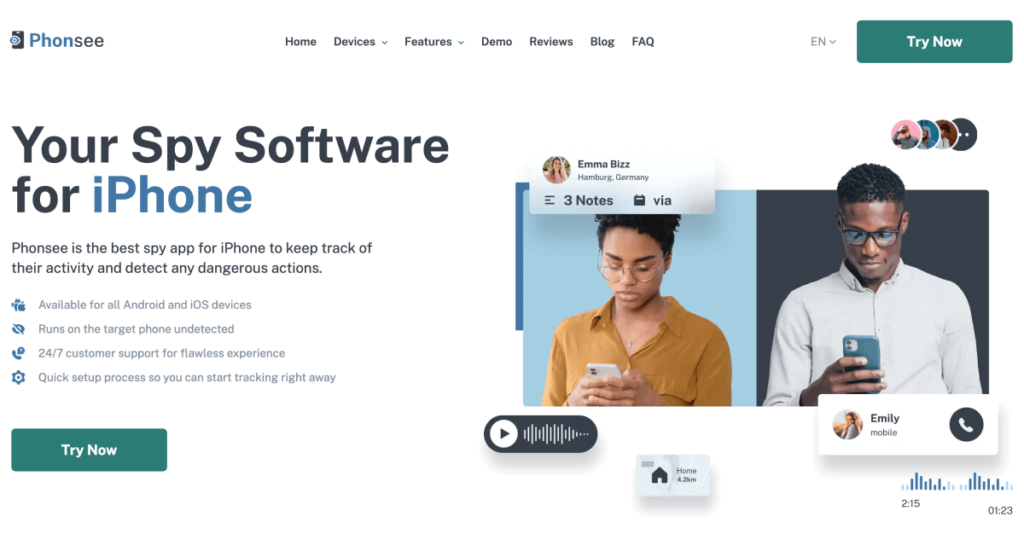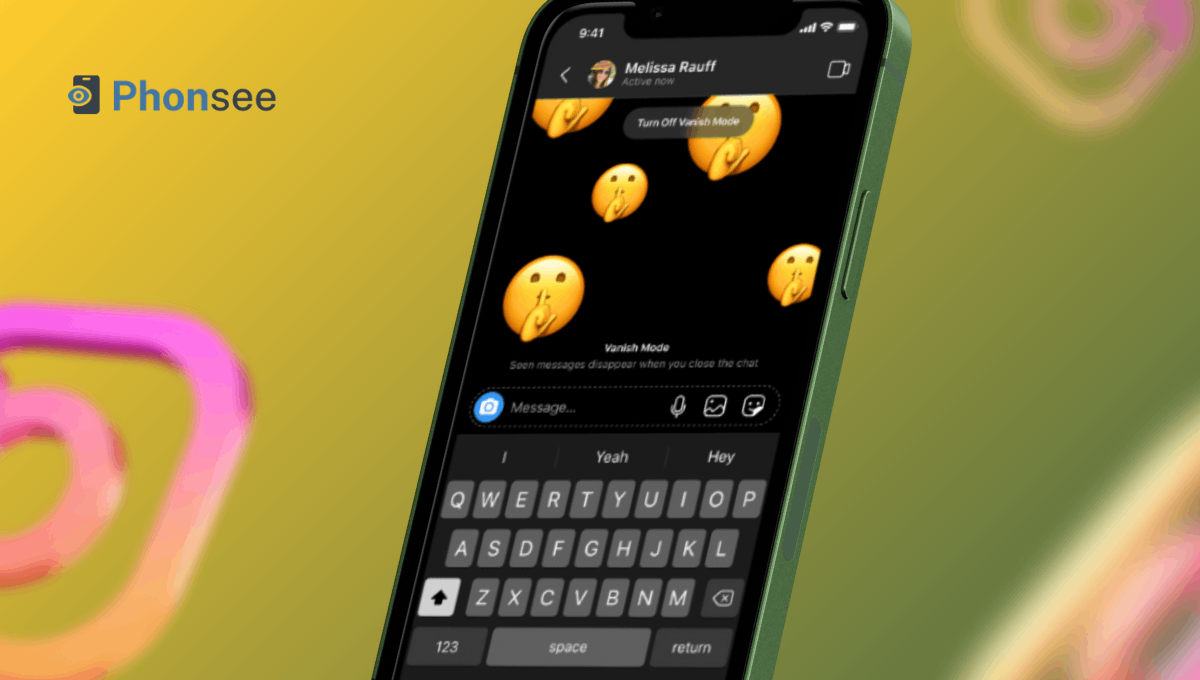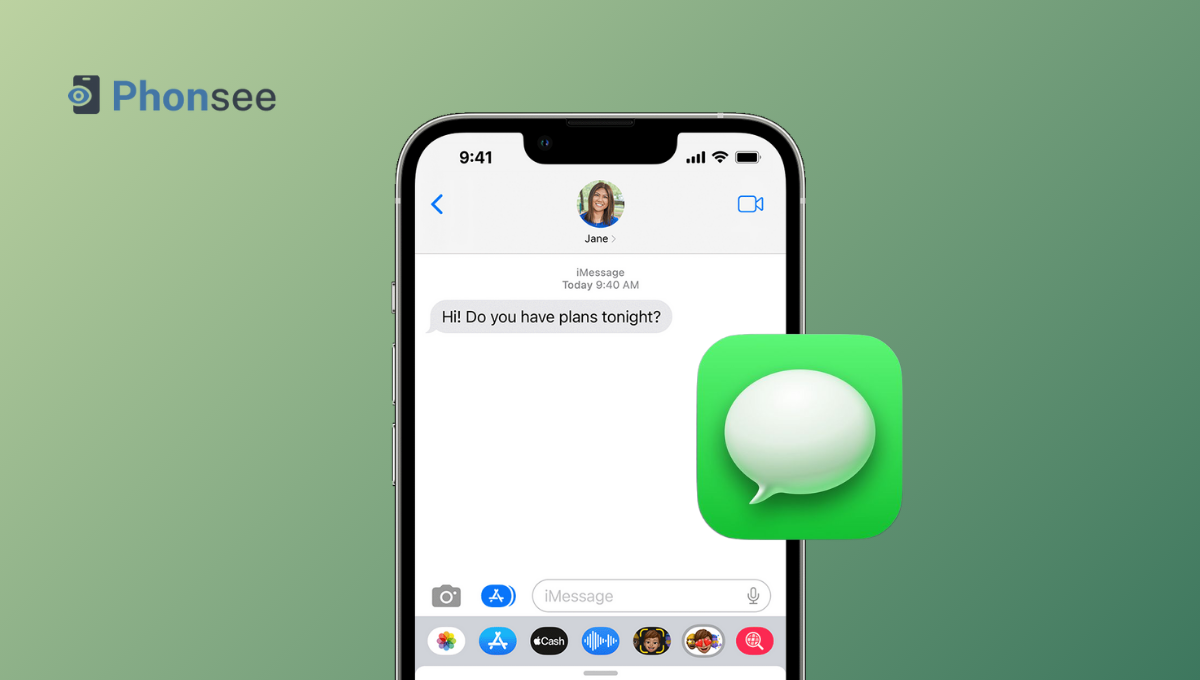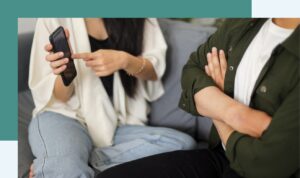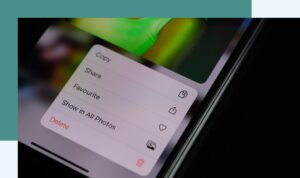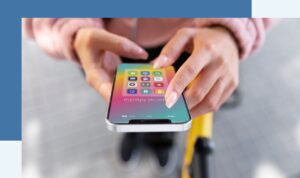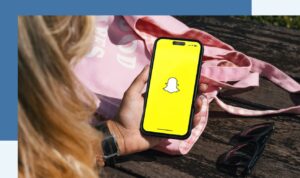Cómo desbloquear el iPhone sin código ni Face ID
Así que tienes un dispositivo Apple -de hecho, ejecuta el sistema operativo más seguro del mundo- pero no te entusiasma demasiado si tu pantalla dice "iPhone no disponible. Inténtelo de nuevo". Tal vez has olvidado tu contraseña, tu Face ID está actuando, o tal vez tus seres queridos están bloqueados y buscan tu ayuda.
Todas estas razones no importan cuando la tecnología te falla en el peor momento. Pero no te rindas todavía. Respira hondo. Ahora, sigue leyendo mientras te explicamos cómo desbloquear iPhone sin código ni Face ID, paso a paso.
Tabla de contenido
Es posible desbloquear el iPhone sin Face ID o código de acceso?
Sí, puedes desbloquear el iPhone sin Face ID ni código de acceso. La opción más rápida es realizar un restablecimiento de fábrica. Esto borrará todos tus datos, incluidas las contraseñas, por lo que tendrás que configurar tu iPhone desde cero después. No te recomendamos que lo hagas hasta que no pruebes primero otros métodos. Pueden llevar un poco más de tiempo, pero no perderás nada en el proceso.
Cómo desbloquear Someones iPhone: Top 3 Maneras
Ahora, vamos a desglosar las formas probadas y comprobadas para desbloquear iPhone protegido por Face ID y / o código de acceso.
1. Desbloquear iPhone sin Face ID o código de acceso con Phonsee
Se puede desbloquear un iPhone sin código ni Face ID? ¡¡¡Sí!!! Puedes evitar horas sentado frente a la pantalla bloqueada con un fiable Aplicación para desbloquear el iPhonecomo Phonsee.
Para ser exactos, Phonsee es tu entrada a cualquier dispositivo Apple bloqueado. Te permite entrar con un sencillo método de instalación -iCloud Sync- sin necesidad de autorización mediante reconocimiento facial o contraseña. En pocas palabras, usted puede hacer todo de forma remota desde la comodidad de su navegador.
Y si se pregunta cómo desbloquear el iPhone de alguien porque el uso que hace su hijo del móvil le preocupa o simplemente tiene curiosidad por saber qué hacen sus seres queridos, Phonsee es una gran opción.
Dispone de funciones de supervisión remota, para que puedas ver lo que ocurre en el teléfono sin tenerlo realmente en tus manos. Estas son algunas de sus principales funciones:
- Fácil de usar. Sólo tienes que seguir las instrucciones en pantalla para desbloquear un iPhone. No necesitas conocimientos técnicos para utilizar Phonsee.
- Alta compatibilidad. Phonsee es compatible con todos los iPhones y iPads, tanto antiguos como nuevos.
- Supervisión integral. Consulta fotos, archivos, correos electrónicos, contactos y ubicaciones en tiempo real, como si tuvieras el teléfono en la mano.
Ahora, veamos cómo entrar en un iPhone sin contraseña ni Face ID utilizando Phonsee:
- Crea tu cuenta en phonsee.com, elige una suscripción y selecciona tu dispositivo iOS.
- Seleccione iCloud Sync como método de instalación.
- Conéctese a su cuenta Phonsee.
- Introduce las credenciales de iCloud del dispositivo que quieres desbloquear.
- Recibirás dos notificaciones con el código de verificación: una aparecerá en el teléfono de destino y la otra se enviará a tu correo electrónico de iCloud.
- Introduzca el código de verificación en el sitio web de Phonsee para completar el proceso de enlace.
- Espera a que Phonsee recoja los datos. Suele tardar entre 10 y 20 minutos.
- Ya está. Ahora tienes acceso a los datos del teléfono de destino.
2. Cómo anular Face ID a través de Find My
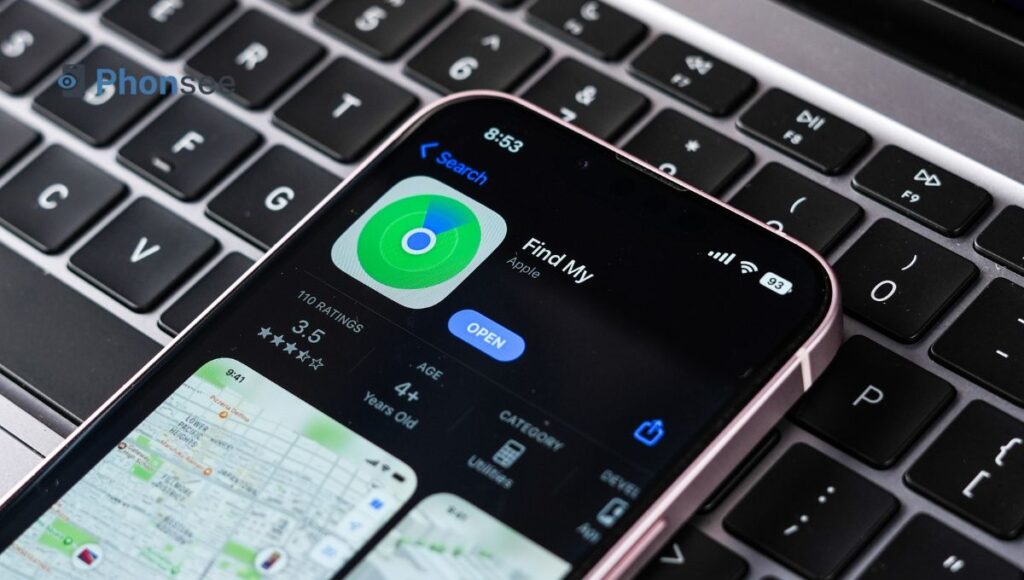
Find My es una función integrada en los iPhones que te ayuda a localizar tus dispositivos registrados con el mismo ID de Apple. Dispone de "Modo borrado" que te permite desbloquear el iPhone sin Face ID ni código de acceso
Advertencia: Utilizar este método borrará todos tus datos. Por lo tanto, lo recomendamos sólo como último recurso.
Esto es lo que tienes que hacer:
- Abre la aplicación Find My en tu segundo dispositivo iOS.
- Debajo del mapa, verás una lista de dispositivos vinculados. Selecciona tu iPhone bloqueado.
- Selecciona "Borrar iPhone" en el menú. Se restablecerá el teléfono a la configuración de fábrica y borrar todos los datos.
- Reinicia tu iPhone. Cuando se te pida que lo configures, elige "Restaurar desde copia de seguridad de iCloud".
- Inicia sesión en tu ID de Apple y selecciona la copia de seguridad más reciente.
- Espera a que se complete la recuperación de la copia de seguridad. Ahora, puede omitir Face ID en iPhone y entrar en él.
3. Cómo desbloquear un iPhone usando la opción de contraseña olvidada en iOS 18
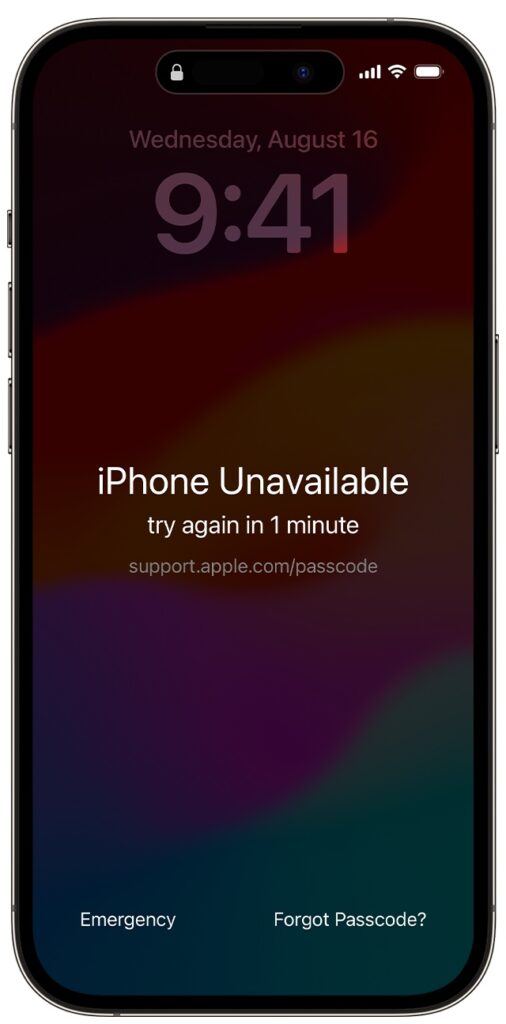
La última versión de iOS te permite entrar en tu teléfono con una contraseña antigua si has olvidado la nueva. La nueva función se llama "Olvidé la contraseña", y funciona bajo ciertas condiciones, como:
- Has cambiado el código de acceso de la pantalla en menos de 72 horas.
- Recuerda la contraseña antigua correcta. Si no, tu iPhone se bloqueará permanentemente.
Aquí es cómo desbloquear el iPhone sin código o ID de Apple:
- Mantén pulsado el botón lateral para activar la pantalla del teléfono.
- Introduce el código de acceso incorrecto hasta que veas el texto "iPhone no disponible".
- Pulse "Olvidé la contraseña" en la esquina inferior derecha de la pantalla.
- Seleccione "Intentar restablecer el código de acceso".
- Introduce tu antigua contraseña. A continuación, crea una nueva.
Consejo adicional: Cómo desbloquear el iPhone con la calculadora
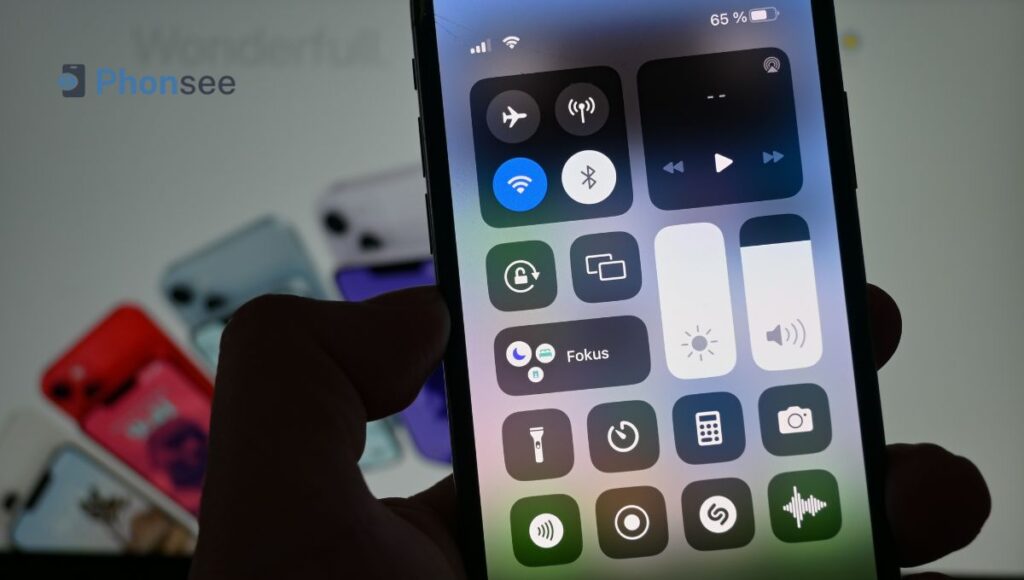
TikTok es un centro de trucos de vida virales. Ahora, los vídeos cortos que explican cómo entrar en un iPhone bloqueado sin la contraseña utilizando la calculadora encabezan la lista de "Trending" en esta plataforma. Veamos lo que deberías hacer:
- Desliza el dedo hacia arriba para abrir el Centro de control. Activa el modo Avión.
- Abre la aplicación Calculadora. Escribe cualquier número decimal.
- Cambia al modo horizontal. A continuación, pulsa "IN" y "RAND".
- Desliza el dedo por la pantalla. Has desbloqueado tu iPhone.
Advertencia: Este método no siempre funciona como se espera. Algunos usuarios de TikTok dijeron que lograron eludir el reconocimiento facial en modelos de iPhone más antiguos, como el iPhone XR, pero no en los más nuevos.
¿Cuál es la mejor manera de entrar en un iPhone sin contraseña?
¿No sabe cómo entrar en su teléfono sin contraseña de la forma más segura posible? Recomendamos Phonsee como la mejor solución. No va a desencadenar el sistema para iniciar el restablecimiento de fábrica, por lo que toda su información se quedará donde está-su iPhone.
Utilizar Phonsee es sencillo y no requiere profundos conocimientos del funcionamiento interno de tu teléfono. Una vez instalado, permanece conectado al dispositivo de destino hasta que lo desvinculas utilizando tu Panel de Control online. Por lo tanto, si desea desbloquear el iPhone sin contraseña para comprobar qué están haciendo sus seres queridos, Phonsee hará el trabajo por usted de forma remota. Sólo tiene que acceder a su panel de control para ver lo que están haciendo en este momento, y nunca se preocupe por introducir una contraseña de nuevo.
Conclusión
Fotos borradas, mensajes eliminados, contactos perdidos: saber cómo desbloquear el iPhone sin código ni Face ID puede ayudarte a evitar esta catástrofe. En nuestra guía, hemos recopilado métodos probados y comprobados. Realmente funcionan, así que siéntete libre de seleccionar uno que se adapte a tus necesidades. Usar Phonsee es la forma más efectiva, ya que te permite desbloquear cualquier dispositivo iOS sin salir del navegador. ¡Pruébalo y vuelve a tu iPhone ahora mismo!